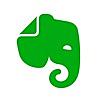クラウドの代表的存在 Evernote
iPhoneやAndroidなどのスマートフォンというのは、普通の携帯電話と違って、いわば小さなパソコンですという話は何度かしましたし、それによって普通の携帯電話ではできないことがたくさんできるわけです。
逆に言えば、せっかく普通の携帯電話からスマートフォンに乗り換えても、そういう機能を使いこなさないともったいないわけです。
例えば、ボクはおサイフケータイというのが大好きで、毎日フル活用していました。
そんなボクがiPhoneに乗り換えました。当然、おサイフケータイは使えなくなりますが、それを知りつつ乗り換えたのは、おサイフケータイが使えないというマイナス以上にiPhoneにはプラスのメリットがあるからです。
そのメリットの一部を紹介します。
有名なのもありますので、ご存じの方は読み飛ばしてください。
これはあまりにも有名ですね。iPhoneユーザーならほとんどの人が一度はインストールしたんじゃないでしょうか?
iPhoneだけではなく、Androidでもパソコンでも利用できます。最近では、docomoがスマートフォンに標準搭載するという発表をしていました。
無料でアカウントを作れば、毎月、40MBという容量で、好きなファイルを放りこんでおけるクラウドサービスです。
毎月40MBなので2ヶ月で80MBという風にどんどん増えていくわけです。あくまでも1ヶ月で放り込める最大容量が40MBです。
クラウドなので、データはパソコンの中でもスマートフォンの中でも無く、Evernoteの会社のサーバに置かれます。
例えば、外出先で気になるお店を見つけたとします。
そこでiPhoneをさっと取り出して、Evernoteを起動し、お店の看板の写真でも撮っておきましょう。
その写真はすぐにEvernoteのサーバに保管されます。
ですので、iPhoneとパソコンをつながなくても、家に帰ってパソコンでEvernoteにログインすれば、さっき保管した写真が見られるわけです。
iPhoneのEvernoteの新規作成画面はこれです。
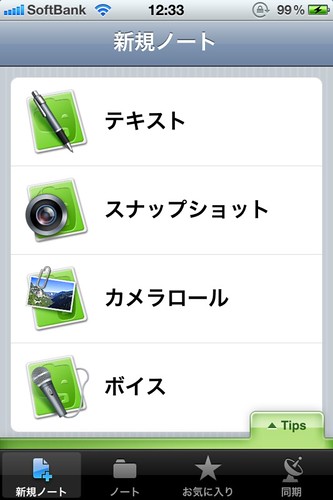
テキスト……テキストデータ(文字だけのデータ)を作ります。
スナップショット……さっき書いたように写真を撮ります。
カメラロール……すでにiPhoneの中に保管してある画像を使ってデータを作ります。
ボイス……音声を録音してデータを作ります。
とにかく、気になるものがあれば、とりあえずどんどん放りこんでおいて、あとでじっくり見るというサービスです。
新聞のスクラップ記事を切り取って集める人がいますが、あれの拡大版ですね。
例えば、新聞も気になる記事があればその場でiPhoneで撮影して、すぐに放りこんでおけばいいわけです。
Webサイトも保管することができます。
一番便利なのはWebブラウザにEvernoteのアドインツールを入れておくことですね。これはEvernoteのWebサイトで手に入ります。
そうすると、WebブラウザにEvernoteボタンが出来上がります。
この象さんマークのボタンです。Webページを見ていて気になったら、このボタンを押せばそのページがEvernoteに保管されます。
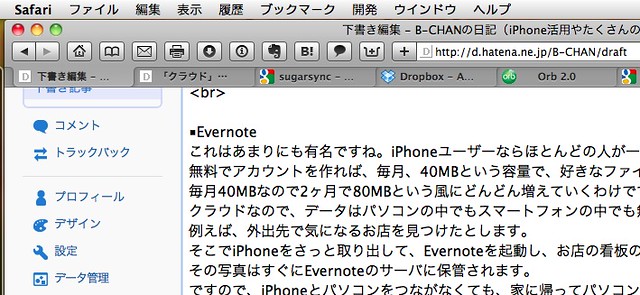
当然、保管されたページは外出先でiPhoneで見ることもできます。
逆にiPhoneのSafariで見ているWebページを保管したいときはブックマークレットというものを使います。
これもEvernoteのWebサイトで手に入ります。
このブログのサイドバーに、
というリンクがありますよね。これはEvernoteを使っています。
こんなふうに、Evernoteは、ただ放りこんでいくだけではなく、個別のノートブックを作って分類することができます。
上記のラーメンの写真はnoodleというノートブックに入れているわけです。
また、1個1個のデータをノートと呼びますが、これらにはそれぞれタグを付けることができます。
例えば、「仕事A」というタグを付けたとすると、検索画面で「仕事A」と入力するだけで、「仕事A」というタグが付いたノートだけが表示されるわけです。
あと、これがEvernoteの最大の特徴と言われているんですが、OCRの機能があります。
OCRというのは文字認識機能のことです。
これはテキストデータだけではなく、写真のデータにも使えます。
手元にプリンがあったので試してみました。
プリンを撮影してEvernoteに放りこみ、「プリン」で検索してみました。

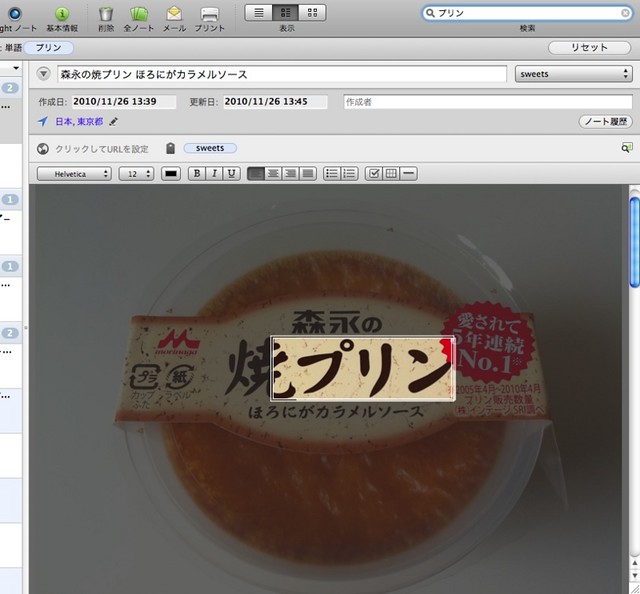
このように、写真の中の「プリン」という文字を抽出してくれます。
つまり、たくさんの写真を撮って、どんどん溜めこんでいっても、その画像に文字が含まれていれば、探し出すのがとても簡単になるわけです。
例えば、領収証なんかをどんどん放り込んでいけば、あとで、何月何日に何をいくらで買ったのか、ということがすぐにわかるわけです。
また、さっき書いたように新聞のスクラップを放りこんでおけば、例えば「東京」で検索すると、「東京」という文字が含まれるノートだけが表示されるわけです。
さらに、さっき書いた、ボクのラーメンの写真のように、特定のノートだけを一般に公開するような設定も可能ですので、例えばみんなで行った旅行の写真を、みんなに見てもらう場合なんかには便利です。
こういう便利なサービスによって、国内でも世界でもユーザーを増やし続けているEvernote。
とにかく無料ですので、とりあえず始めてみて、使い方を考えるのも面白いでしょう。
ちなみに、毎月40MBでは不足する場合にはプレミアムサービスがあり、こちらは毎月$5で、500MBまで使えます。
とにかく有名なサービスですので、他社のサービスとの連携が多いのも便利です。
例えば、
TweetMeを初めとして、Evernoteに保存できるTwitterアプリもいろいろありますし、
iPhoneのATOK Padで書いた文章は簡単にEvernoteに保存できるようになっています。

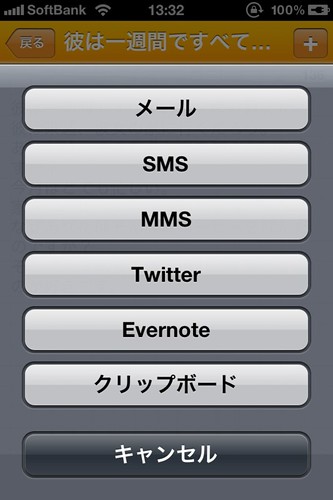
Evernoteというのはとにかく何でも放りこんでいって蓄積されますので、まさに個人に特化したスクラップブックでありデータベースであり百科事典です。
毎月40MBですから、1年では480MB、10年では5GB近くになりますし、プレミアム会員の方はその10倍以上です。
長年溜め込んでいけば、極端に言うと人生の縮図になるかもしれません。
https://itunes.apple.com/jp/app/tweetbot-3-for-twitter-iphone/id722294701?mt=8&uo=4&at=10lpb9
https://itunes.apple.com/jp/app/atok-pad/id390360999?mt=8&uo=4&at=10lpb9